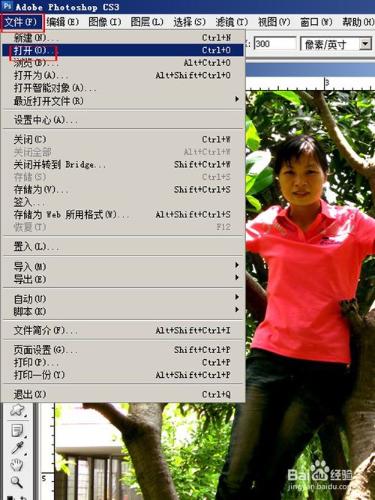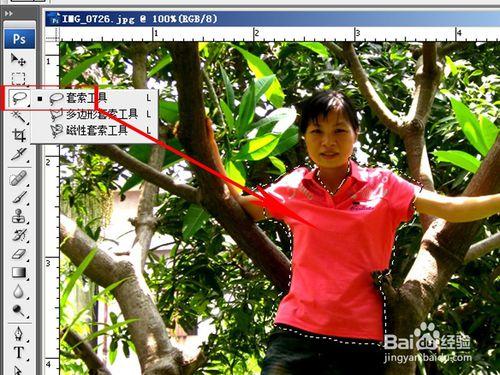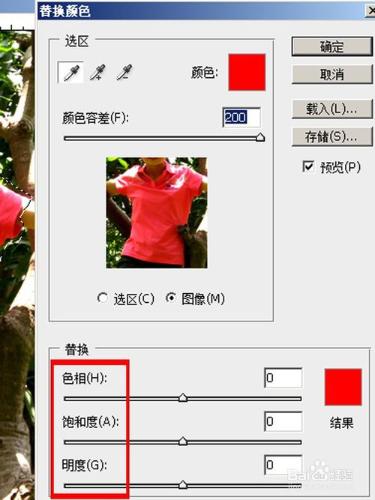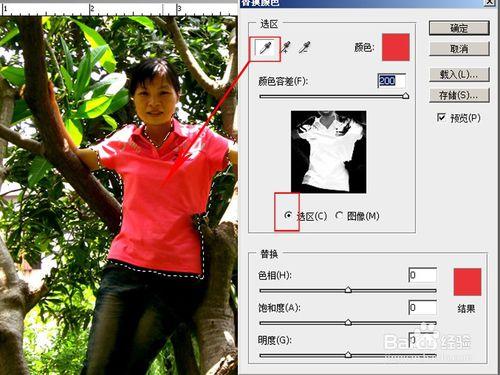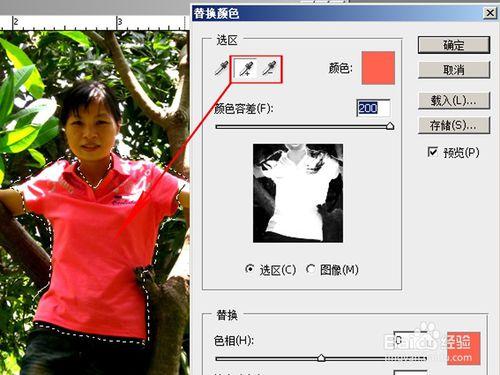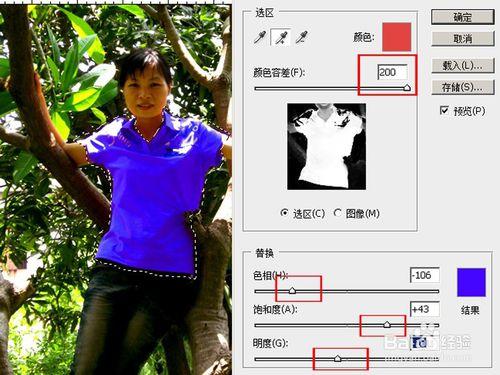在拍好的照片中,我們的人物的衣服隨意更改顏色,會產出意想不到的效果。Photoshop有幾種不同的方法更改人物衣服的顏色,下面看我如何用“替換顏色”的命令來完成。
工具/原料
電腦
Photoshop
方法/步驟
開啟圖片:啟動photoshop,點選>檔案>開啟,選擇你要處理的圖片,點選“開啟”。現在看到人物衣服是粉紅色的,我把它換成其它顏色。
選擇衣服:選擇工具箱中的“套索工具”將衣服圈住,操作時只對選區內有效。“套索工具”建立選區時越準越好,如果選區週迴的色差差很大,建立選區時就不必那麼精準。
替換顏色命令:在選單欄上,選擇“影象>調整>替換顏色”,“替換顏色”彈出的對話方塊中可以看臨時性蒙版(中間的影象),可以設定“色相、飽和度、亮度”來改變顏色。
吸管工具:選擇對話方塊中的“吸管工具”,移動到影象中,單擊選區內的衣服,在臨時蒙版中白色部分是要替換掉的,黑色部分是不替換的。
取樣:在“替換顏色”對話方塊中,選擇“新增到取樣”把剛才沒選到的點一下,如果是選多了,就選擇“從選擇中減去”在不需要改顏色的地方點一下。
替換顏色:可以調節“顏色容差”的滑塊改變替換選區的大小度,調好後,移動替換區中的“色相”滑塊、“飽和度”滑塊來改變衣服顏色,顏色深淺用“明度”滑塊調整。